Win11下载速度被限制怎么办 Win11下载速度被限制解决方法
更新日期:2023-09-22 13:10:56
来源:系统之家
手机扫码继续观看

win11下载速度被限制怎么办?有的朋友总感觉网速很慢,结果发现自己的win11下载速度被限制了,不知道怎么解决,其实我们只需要修改组策略编辑器中的网速限制策略就可以了。下面一起看看解决方法吧!
win11下载速度被限制解决方法
1、右键开始菜单,打开“运行”。
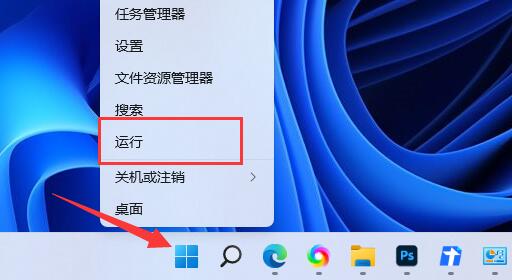
2、输入“gpedit.msc”,点击“确定”打开组策略。
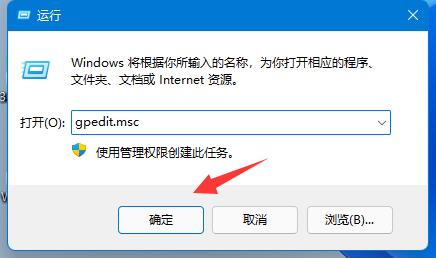
3、展开“计算机配置”下的“管理模板”。
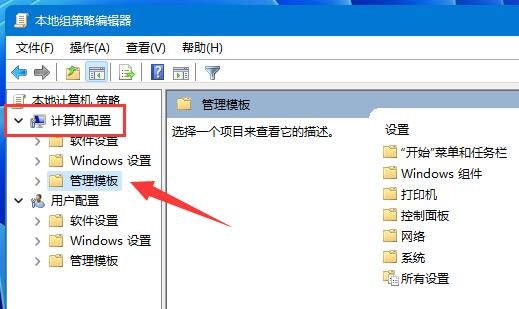
4、点击左边“网络”,双击右边“QoS数据包计划程序”。
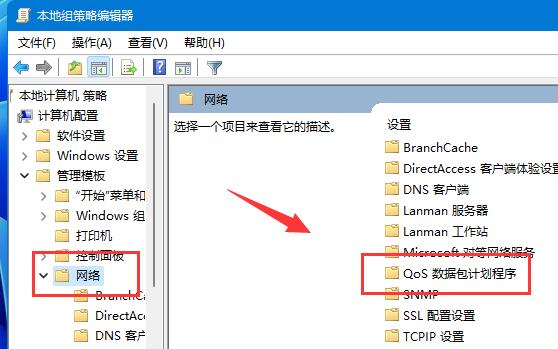
5、勾选“已启用”,并将下方带宽限制改成“0”,最后点击“确定”保存即可。
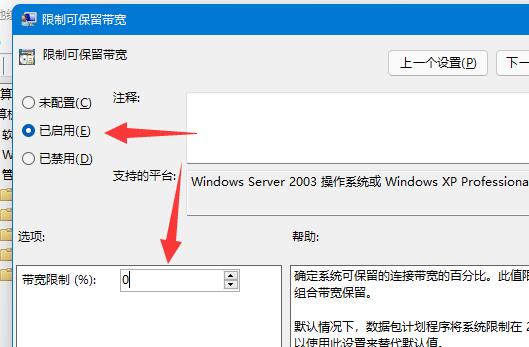
除了系统会限速外,其实某些下载软件也是会限速的,所以不一定是系统的问题。
该文章是否有帮助到您?
常见问题
- monterey12.1正式版无法检测更新详情0次
- zui13更新计划详细介绍0次
- 优麒麟u盘安装详细教程0次
- 优麒麟和银河麒麟区别详细介绍0次
- monterey屏幕镜像使用教程0次
- monterey关闭sip教程0次
- 优麒麟操作系统详细评测0次
- monterey支持多设备互动吗详情0次
- 优麒麟中文设置教程0次
- monterey和bigsur区别详细介绍0次
系统下载排行
周
月
其他人正在下载
更多
安卓下载
更多
手机上观看
![]() 扫码手机上观看
扫码手机上观看
下一个:
U盘重装视频











